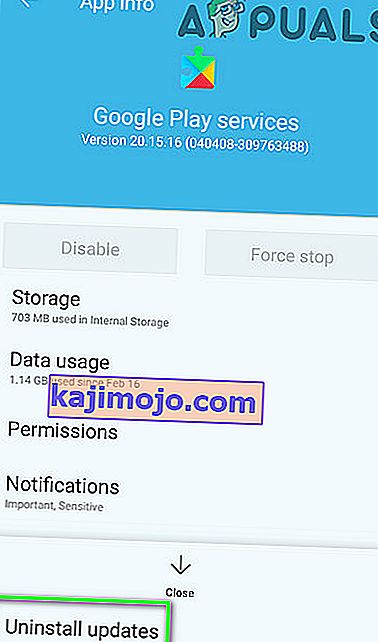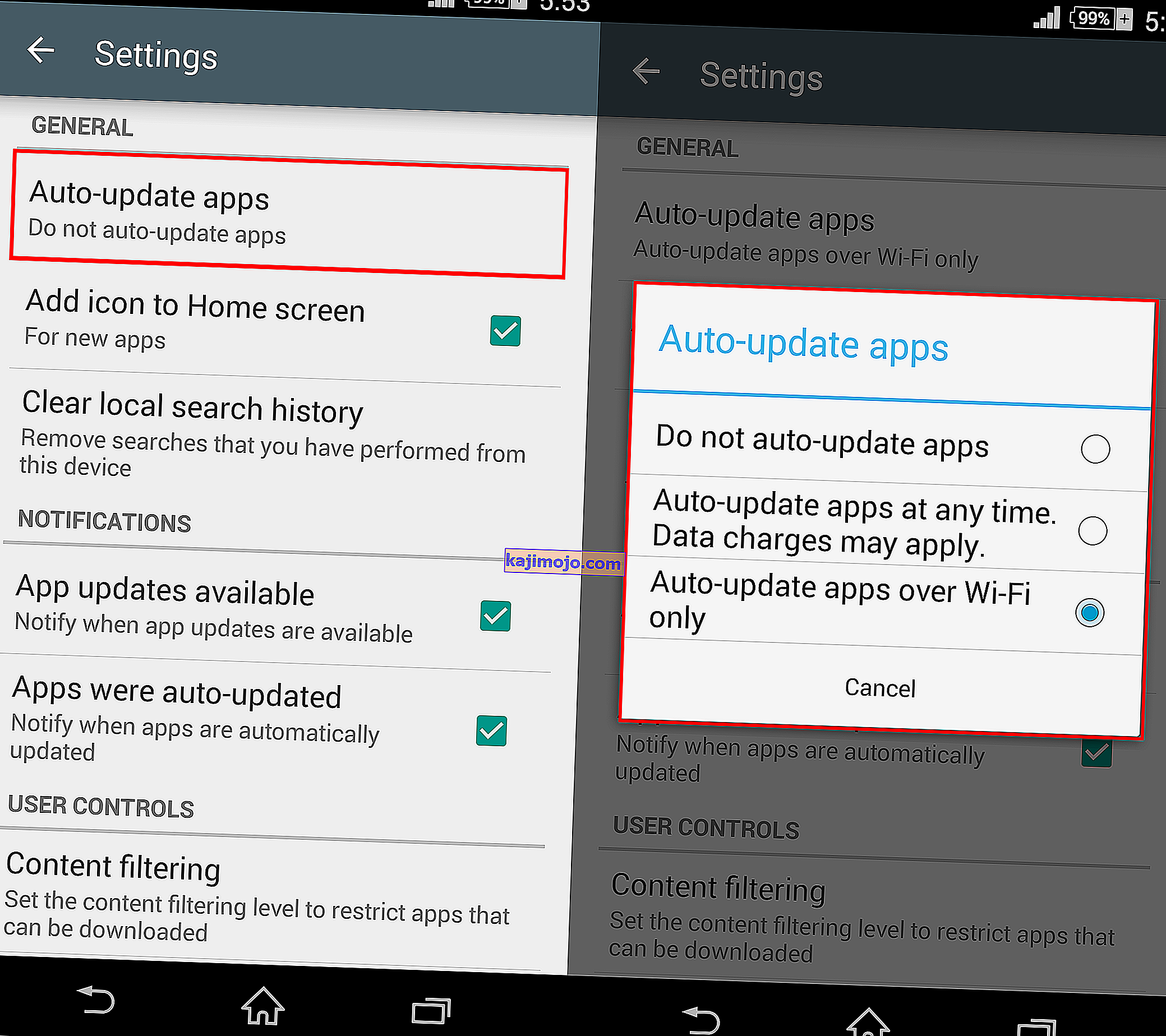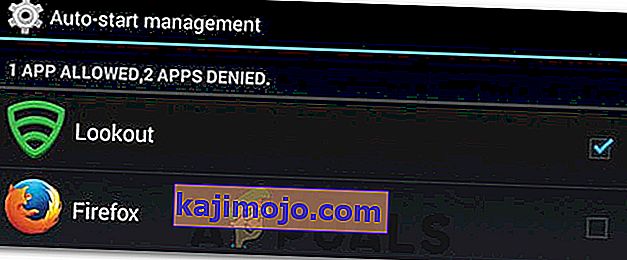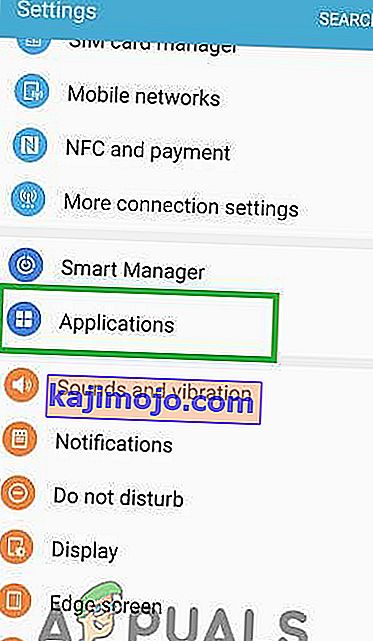Một trong những lỗi phổ biến nhất mà Hệ điều hành Android gặp phải là lỗi " com.android.systemui đã dừng ", một lỗi trong đó toàn bộ Giao diện người dùng của thiết bị ngừng phản hồi, đôi khi kéo dài cả giờ.

Lỗi này có thể do bất cứ điều gì gây ra từ cài đặt ROM tùy chỉnh bị lỗi đến tệp hệ điều hành bị xóa hoặc ứng dụng của bên thứ ba. Trong hầu hết các trường hợp, nó là ứng dụng của bên thứ ba. Một vài người dùng đã báo cáo sự cố với ứng dụng Firefox gây ra điều này.
Sau đây là các phương pháp hiệu quả nhất có thể được sử dụng để giải quyết vấn đề này:
Phương pháp 1: Tải xuống và chạy CM Security
- Nhiều người dùng từ các nhận xét trên bài đăng này đề xuất rằng chạy CM Security đã khắc phục sự cố cho họ.
- Truy cập Cửa hàng Play và Tìm kiếm CM Security hoặc nhấp vào (vào đây )
- Cài đặt ứng dụng CM Security và chạy nó
- Quét bằng nó và sự cố sẽ được giải quyết.
Phương pháp 2: Xóa phân vùng bộ nhớ cache của thiết bị
Đôi khi, xóa phân vùng bộ nhớ cache trên thiết bị của bạn có thể khắc phục sự cố cụ thể này. Để làm điều đó, hãy làm theo các bước dưới đây.
- Tắt thiết bị.
- Khởi động thiết bị vào Chế độ khôi phục (trên hầu hết các thiết bị, được thực hiện bằng cách nhấn và giữ đồng thời các nút Nguồn, Tăng âm lượng và Trang chủ).
- Khi thiết bị đã vào Chế độ khôi phục, hãy sử dụng Nút chỉnh âm lượng để đánh dấu tùy chọn “ Xóa phân vùng bộ nhớ cache ”.

- Nhấn nút Nguồn để xác nhận lựa chọn.
- Chờ thiết bị xóa bộ nhớ cache thành công, sau đó khởi động lại thiết bị.
Phương pháp 3: Loại bỏ mọi ứng dụng của bên thứ ba có thể chịu trách nhiệm
Đầu tiên và quan trọng nhất, hãy đảm bảo rằng lỗi “ com.android.systemui đã dừng lại ” thực sự là do ứng dụng của bên thứ ba gây ra bằng cách khởi động thiết bị ở Chế độ an toàn và sử dụng nó một thời gian để đảm bảo rằng lỗi không xảy ra bật lên.
Duyệt qua các ứng dụng trên thiết bị để xác định ứng dụng nào đã gây ra sự cố. Về cơ bản, điều này có nghĩa là thủ phạm là ứng dụng sau khi cài đặt mà sự cố đã sinh ra.
Loại bỏ bất kỳ và tất cả các ứng dụng mà bạn thấy là đáng ngờ và khởi động ra khỏi Chế độ an toàn, và trong trường hợp có nhiều hơn một nghi phạm, hãy cài đặt lại lần lượt các ứng dụng đã xóa để xác định ứng dụng nào là thủ phạm thực sự.
Phương pháp 4: Cài đặt lại hoặc thay đổi ROM của thiết bị (đối với người dùng đã root)
Nếu thiết bị đã được root và một ROM tùy chỉnh đã được cài đặt trên đó, thì vấn đề có thể là do dữ liệu và bộ nhớ cache của thiết bị không được xóa sạch một cách thích hợp sau khi cài đặt ROM.
Nếu đúng như vậy, tất cả những gì người dùng cần làm là cài đặt lại ROM hoặc chuyển sang một ROM hoàn toàn mới, đảm bảo rằng lần này họ nhớ xóa sạch dữ liệu và phân vùng bộ nhớ cache của thiết bị.
Phương pháp 5: Gỡ cài đặt Google Updates
Trong một số trường hợp, Google Updates được cài đặt sau khi kết nối điện thoại với kết nối internet có thể là thủ phạm gây ra lỗi này. Trên thực tế, các bản cập nhật có thể không hoàn toàn tương thích với hệ điều hành Android của bạn do lỗi này đang được kích hoạt. Để gỡ cài đặt các bản cập nhật này:
- Kéo bảng thông báo xuống và chọn tùy chọn “Cài đặt” .
- Nhấp vào nút “ứng dụng” trong cài đặt và sau đó chọn nút “Ứng dụng” .

- Nhấp vào “Ba dấu chấm” ở góc trên cùng bên phải và chọn “Hiển thị ứng dụng hệ thống”.
- Cuộn xuống danh sách các ứng dụng và nhấn vào tùy chọn "Ứng dụng Google" .
- Nhấp vào nút “Gỡ cài đặt bản cập nhật” để gỡ cài đặt tất cả các bản cập nhật đã cài đặt cho Ứng dụng Google.
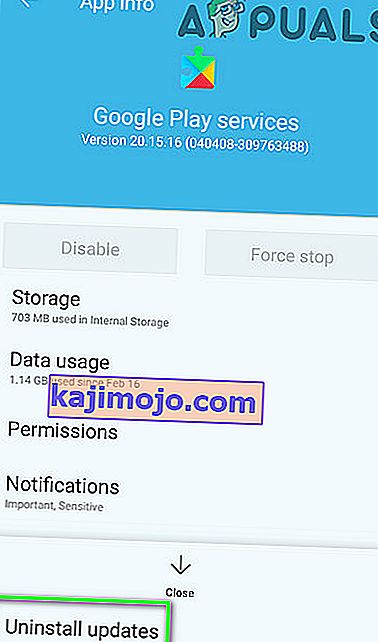
- Xác nhận mọi lời nhắc trên màn hình và đợi quá trình gỡ cài đặt hoàn tất.
- Kiểm tra và xem lỗi vẫn còn sau khi gỡ cài đặt Google Updates.
Phương pháp 6: Xóa bộ nhớ đệm / dữ liệu
Cũng có thể bộ nhớ cache cụ thể trên điện thoại của bạn đã bị hỏng do sự cố này đang được kích hoạt khi Google PlayStore cố gắng khởi chạy bằng cách sử dụng bộ nhớ cache bị hỏng đó. Do đó, chúng tôi sẽ xóa nó trong bước này. Vì điều đó:
- Nhấn vào tùy chọn “Cài đặt” từ màn hình chính của bạn để vào cài đặt.
- Nhấp vào tùy chọn “Ứng dụng” và sau đó chọn nút “Ứng dụng” để khởi chạy bảng quản lý ứng dụng.

- Trong bảng này, nhấp vào “Ba dấu chấm” ở trên cùng bên phải và chọn “Hiển thị ứng dụng hệ thống” từ danh sách.
- Trong ứng dụng hệ thống, cuộn xuống và nhấp vào tùy chọn “Cửa hàng Google Play” .
- Nhấp vào tùy chọn “Storage” và sau đó nhấp vào nút “Clear Cache” .

- Chờ một lúc rồi nhấp vào nút “Xóa dữ liệu” .
- Xác nhận bất kỳ lời nhắc nào trên màn hình trong thời gian này và kiểm tra xem sự cố vẫn tiếp diễn.
Phương pháp 7: Tắt tự động cập nhật
Trong một số tình huống nhất định, các bản cập nhật tự động đang được Cửa hàng Play xếp hàng đợi có thể gây ra sự cố này trên điện thoại của bạn. Do đó, trong bước này, chúng tôi sẽ tắt kích hoạt các cập nhật tự động này trên thiết bị di động của bạn. Để làm điều đó:
- Nhấn vào biểu tượng cửa hàng Google Play trên màn hình chính hoặc ngăn kéo ứng dụng của bạn để khởi chạy Cửa hàng Play.
- Trong Cửa hàng Play, nhấp vào nút “Menu” và chọn “Cài đặt”.
- Trong cài đặt, dưới cửa sổ chung, nhấp vào tùy chọn “Ứng dụng tự động cập nhật” .
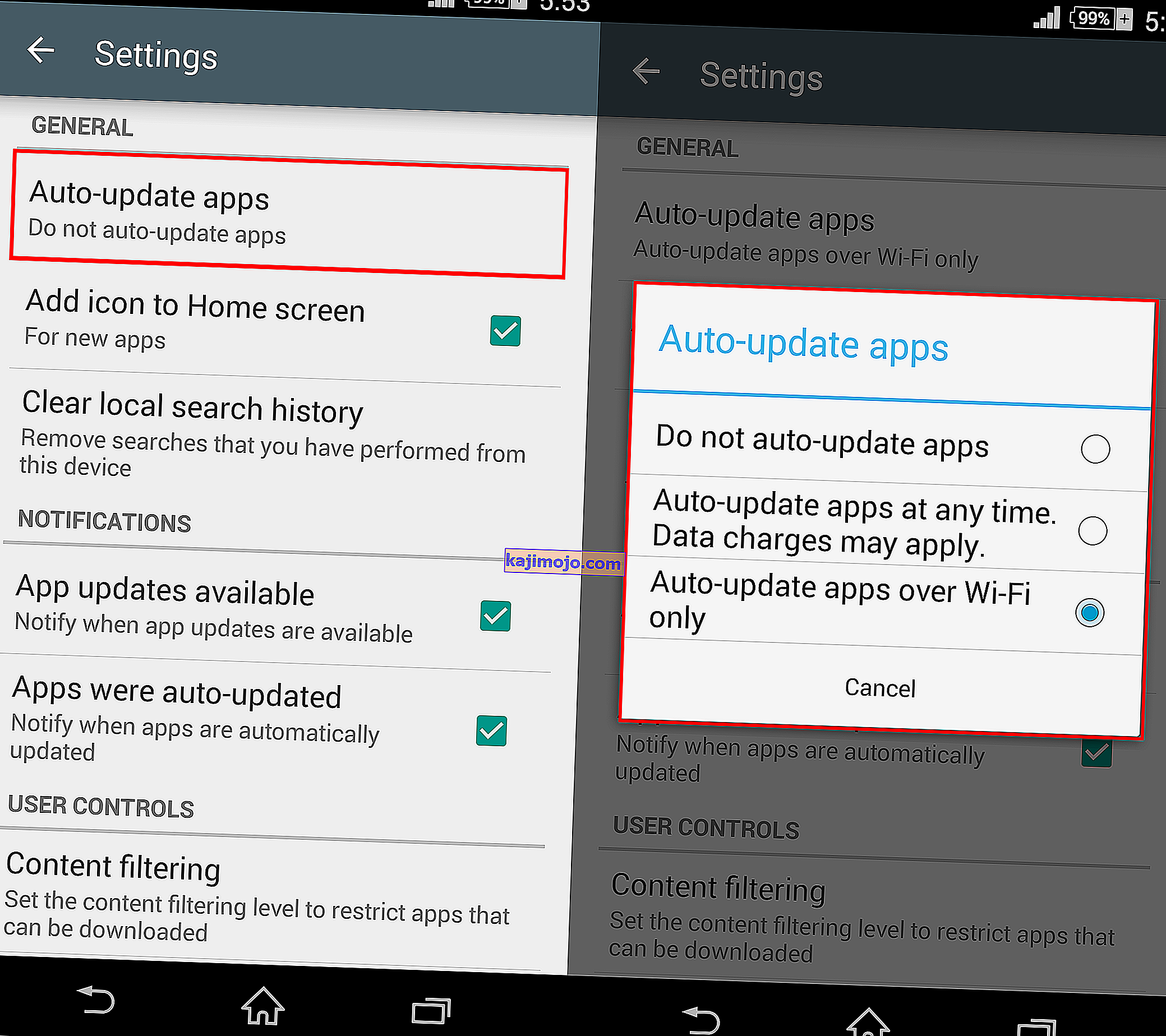
- Chọn tùy chọn “Không tự động cập nhật ứng dụng” từ màn hình tiếp theo và nhấp vào “OK”.
- Kiểm tra và xem làm như vậy có khắc phục được sự cố trên điện thoại di động của bạn không.
Phương pháp 8: Tắt quản lý tự động bắt đầu
Một số ứng dụng trên điện thoại di động của bạn được cấp quyền để có thể Tự động khởi động theo quyết định của riêng họ. Trong khi đây có thể là một tính năng hữu ích trong một số trường hợp, trong một số trường hợp khác, nó là một vi phạm bảo mật do các mối đe dọa từ thiết bị. Do đó, trong bước này, chúng tôi sẽ tạm thời tắt tính năng này và sau đó kiểm tra xem làm như vậy có khắc phục được sự cố với điện thoại thông minh Android của bạn hay không.
- Kéo bảng thông báo xuống và nhấp vào tùy chọn 'cài đặt' .

- Trong cài đặt, cuộn xuống và chọn nút 'bảo mật' rồi nhấp vào mục 'quản lý tự động bắt đầu' .
- Trong Quản lý tự động khởi động, một số ứng dụng sẽ được liệt kê với dấu tích phía trước tên của chúng.
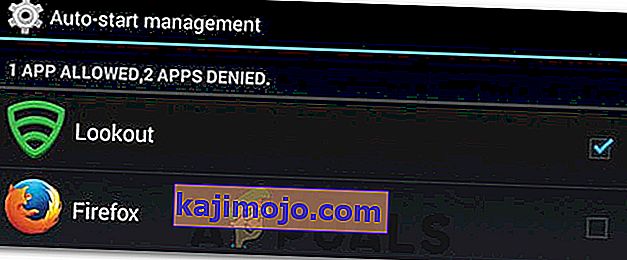
- Bỏ chọn tùy chọn cho tất cả các ứng dụng trong danh sách và lưu các thay đổi của bạn nếu tùy chọn được đưa ra.
- Kiểm tra và xem liệu làm như vậy có khắc phục được sự cố cho Android của bạn hay không.
Phương pháp 9: Xóa bộ đệm giao diện hệ thống
Có một quy trình giao diện hệ thống trong số các quy trình nền và nó là một quy trình nền rất quan trọng vì nó bổ sung rất nhiều chức năng giao diện cho thiết bị của bạn. Tuy nhiên, nếu nó nhận được bộ nhớ cache bị hỏng, nó có thể ngừng hoạt động bình thường và có thể gây ra sự cố này. Để khắc phục lỗi này, chúng tôi sẽ phải xóa bộ nhớ cache của nó. Vì điều đó:
- Nhấn vào tùy chọn “Cài đặt” từ màn hình chính của bạn để vào cài đặt.
- Nhấp vào tùy chọn “Ứng dụng” và sau đó chọn nút “Ứng dụng” để khởi chạy bảng quản lý ứng dụng.

- Trong bảng này, nhấp vào “Ba dấu chấm” ở trên cùng bên phải và chọn “Hiển thị ứng dụng hệ thống” từ danh sách.
- Trong cửa sổ ứng dụng hệ thống, chọn mục nhập “Giao diện hệ thống” và chọn tùy chọn “Bộ nhớ” .
- Nhấp vào “Xóa bộ nhớ cache” và nút “Xóa dữ liệu” và đợi cả hai được xóa.

- Kiểm tra và xem thông báo lỗi có được khắc phục hay không sau khi làm như vậy.
Phương pháp 10: Cho phép giao diện người dùng hệ thống vẽ trên đầu trang
Có thể do đặt lại quyền tiềm năng, quy trình Giao diện người dùng hệ thống đã mất quyền vẽ lên trên các ứng dụng khác do nó đang gặp phải vấn đề cụ thể này. Để khắc phục điều này, chúng tôi sẽ cấp lại quyền cho nó để loại bỏ sự cố. Vì điều đó:
- Nhấn vào “Cài đặt” từ màn hình chính hoặc ngăn kéo ứng dụng của bạn.
- Nhấp vào “Ứng dụng” và sau đó nhấp vào “ Trình quản lý ứng dụng”.
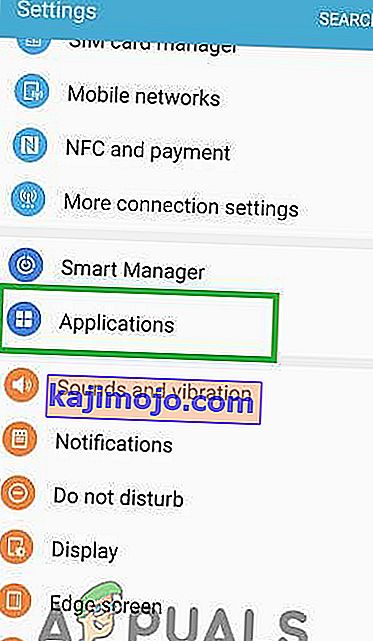
- Nhấp vào “Ba dấu chấm” ở trên cùng bên phải và sau đó chọn “Ứng dụng có thể xuất hiện ở trên cùng”.
- Nhấp lại vào “Ba dấu chấm” và chọn tùy chọn “Hiển thị ứng dụng hệ thống” .
- Nhấp vào “Giao diện người dùng hệ thống” từ danh sách và thay đổi quyền của nó từ tắt thành BẬT.
- Điều này sẽ khắc phục sự cố, hãy đảm bảo kiểm tra xem lỗi có xuất hiện lại hay không.
Cách giải quyết:
- Từ PlayStore, cài đặt bất kỳ trình khởi chạy nào chẳng hạn như Trình khởi chạy Nova.
- Phương án cuối cùng là cố gắng Khôi phục cài đặt gốc cho thiết bị của bạn.